Kuinka muuttaa Windows Phone 7: n teemoja ja värejä, jotta se saa uuden ilmeen
Kyllästytkö käyttämään samaa vanhaa värimaailmaa WP7-laitteessasi? Tarvitsetko uuden ilmeen puhelimeesi? Joskus on mahdotonta saada teeman, joka vastaa makuasi ja vaatimuksiasi. Väri saattaa olla hiukan liian kirkas tai kontrasti ei ehkä ole oikea. Tarvitset tavan mukauttaa teemoja, fontin värejä ja muita asetuksia, jotta WP7: n ulkonäkö muuttuisi juuri sellaiseksi kuin haluat. Tällainen räätälöinti voi tulla melko monimutkaiseksi WP7: ssä, joten tässä on helppo seurata opas teeman värien muutoksen suorittamiseen.
Ensinnäkin, on varoitettava, että menetelmään liittyy hakeminen rekisteriarvoillasi ja että sillä on aina mahdollisuus katastrofiin.
Vastuuvapauslauseke: Seuraa tätä opasta omalla vastuullasi. AddictiveTips ei ole vastuussa, jos laitteesi vaurioituu tai murtuu prosessin aikana.
vaatimukset: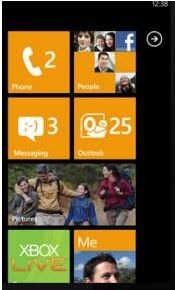
- Laitteesi on oltava kehittäjän auki. Jos et kuulu niiden onnekkaiden joukkoon, jotka ovat saaneet Microsoftin lisenssin, voit kokeilla Chevron-lukituksen avaamista. Voit käyttää Chevronia lukemalla opas aiheesta. 7008 oli viimeisin versio, jolla Chevron WP7 toimi, joten joudut ehkä palaamaan takaisin siihen, asettamaan lukituksen auki ja siirtymään sitten takaisin nykyiseen versioon. [Jos ajattelet, että tämä on liikaa vaivaa yksinkertaisesti muutama väri, sinun on tarkasteltava lopputulosta, se on sen arvoista. Lisäksi lukitsemattoman laitteen käytöstä on hyötyä myös sinulle tulevaisuudessa.]
- Rekisterieditori on asennettava laitteellesi. Voit ladata sen tästä
linkki(lataa ei ole enää saatavilla) tai seuraa opas Samsung-laitteille. - Merkitse valitsemiesi värien heksadesimaaliarvot muistiin. Löydät nämä arvot mistä tahansa kuvankäsittelyohjelmasta tai tästä sivu.
Nyt olet kaikki valmiina tekemään todelliset muutokset. Seuraa vain ohjeita.
Ohjeet:
- Avaa rekisterieditori ja siirry kohtaan ”Advanced Configuration”.
- Jos sinulla on tumma teema, siirry näihin arvoihin ja syötä valitsemasi värin heksadesimaali:
[HKLM \ ControlPanel \ teemoja \ 1 \ Basethemecolor]
[HKLM \ ControlPanel \ teemoja \ 1 \ TextHighContrast]
[HKLM \ ControlPanel \ teemoja \ 1 \ TextBackGround]
[HKLM \ ControlPanel \ teemoja \ 1 \ pageBackGroundColor]
[HKLM \ ControlPanel \ teemoja \ 1 \ SysTrayBackGroundColor]
- Korvaa vaaleat väriteemat yksinkertaisesti 1: lla 0 samojen arvojen viimeisellä kentällä.
- Fonttien värejä voidaan myös muokata päivittämällä heksavärejä seuraavissa arvoissa: [HKLM \ ControlPanel \ teemat \ 1 \ TextNeutralColor]
[HKLM \ ControlPanel \ teemat \ 1 \ ListPickerBackgroundPre ssed]
[HKLM \ ControlPanel \ teemoja \ 1 \ ContrastColor] - Toista vaihe 4 korvaamalla 1: 0. Tämä muuttaa fontin väriä vaaleammissa teemoissa.
Näin voit luoda unelmiesi teemoja.
[kautta XDA-Developers]
Haku
Uusimmat Viestit
PuriClub for WP7: Lisää värillinen teksti, kehykset ja leimat valokuviin
Windows Phone 7 -kamerassa on melkoinen joukko omia valokuvatehoste...
Metal Sniffer: metalliilmaisin, joka vie lukemat CSV: ssä [Android]
Muistan ajan, jolloin HTC G1 ilmestyi, ja sen mukana metalliilmaisi...
Soita ilmaisia äänipuheluita Twitter-ystävillesi OnSay iPhonen avulla
Twitter on melko avoin sosiaalisen verkottumisen alusta Facebookiin...


![Metal Sniffer: metalliilmaisin, joka vie lukemat CSV: ssä [Android]](/f/0b59677b9b052d9f4465c539dc5a381b.jpg?width=680&height=100)
